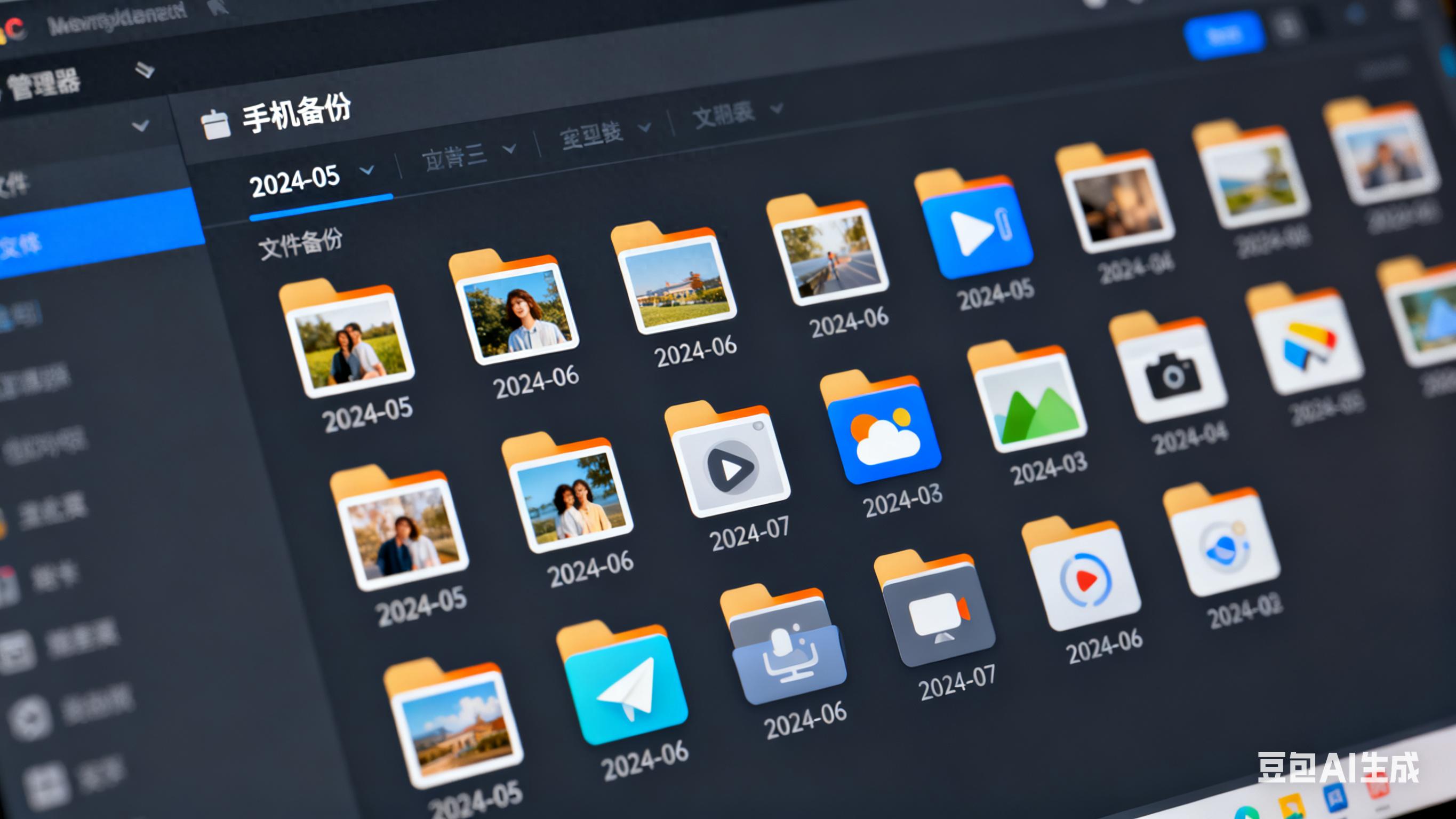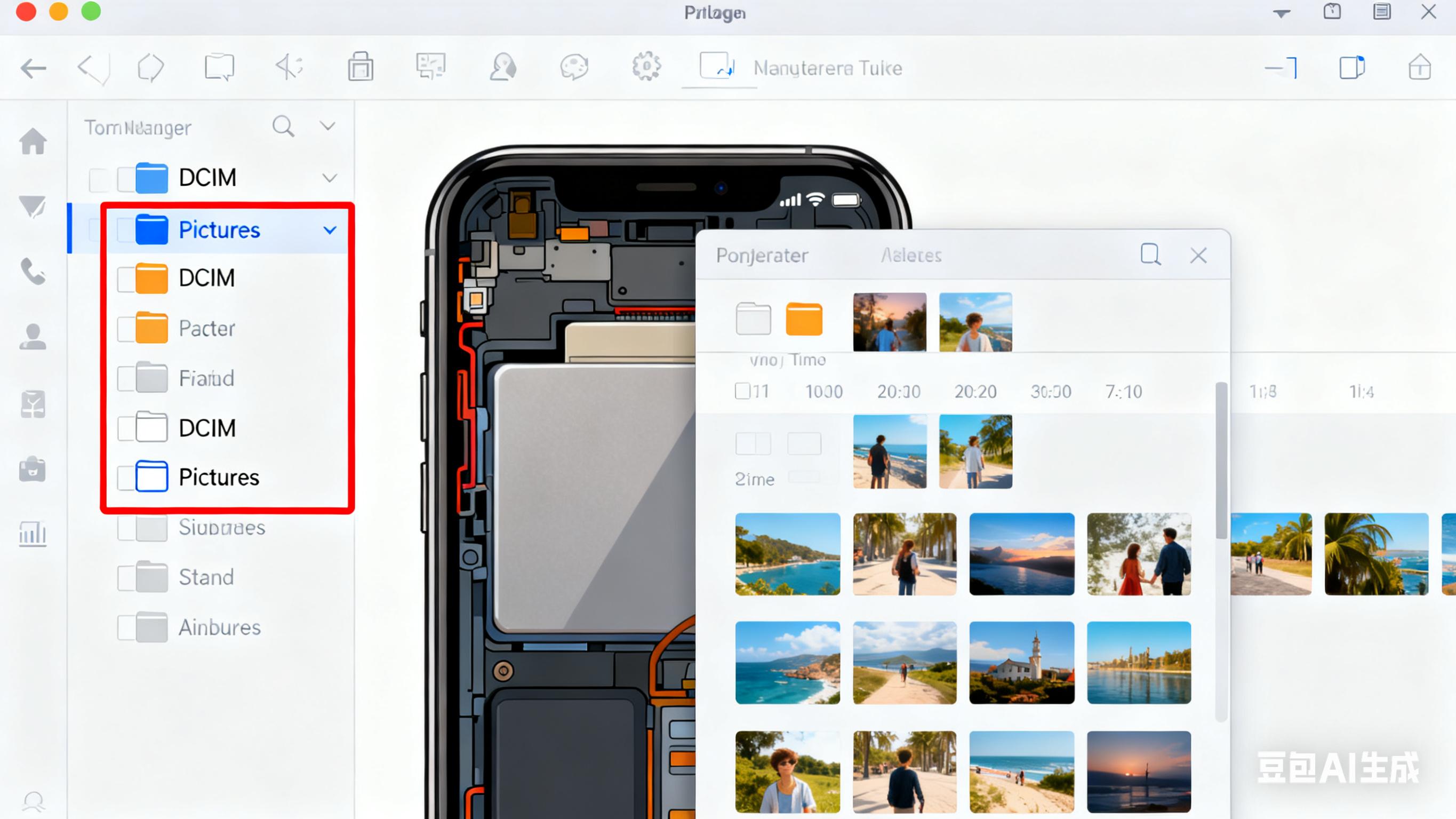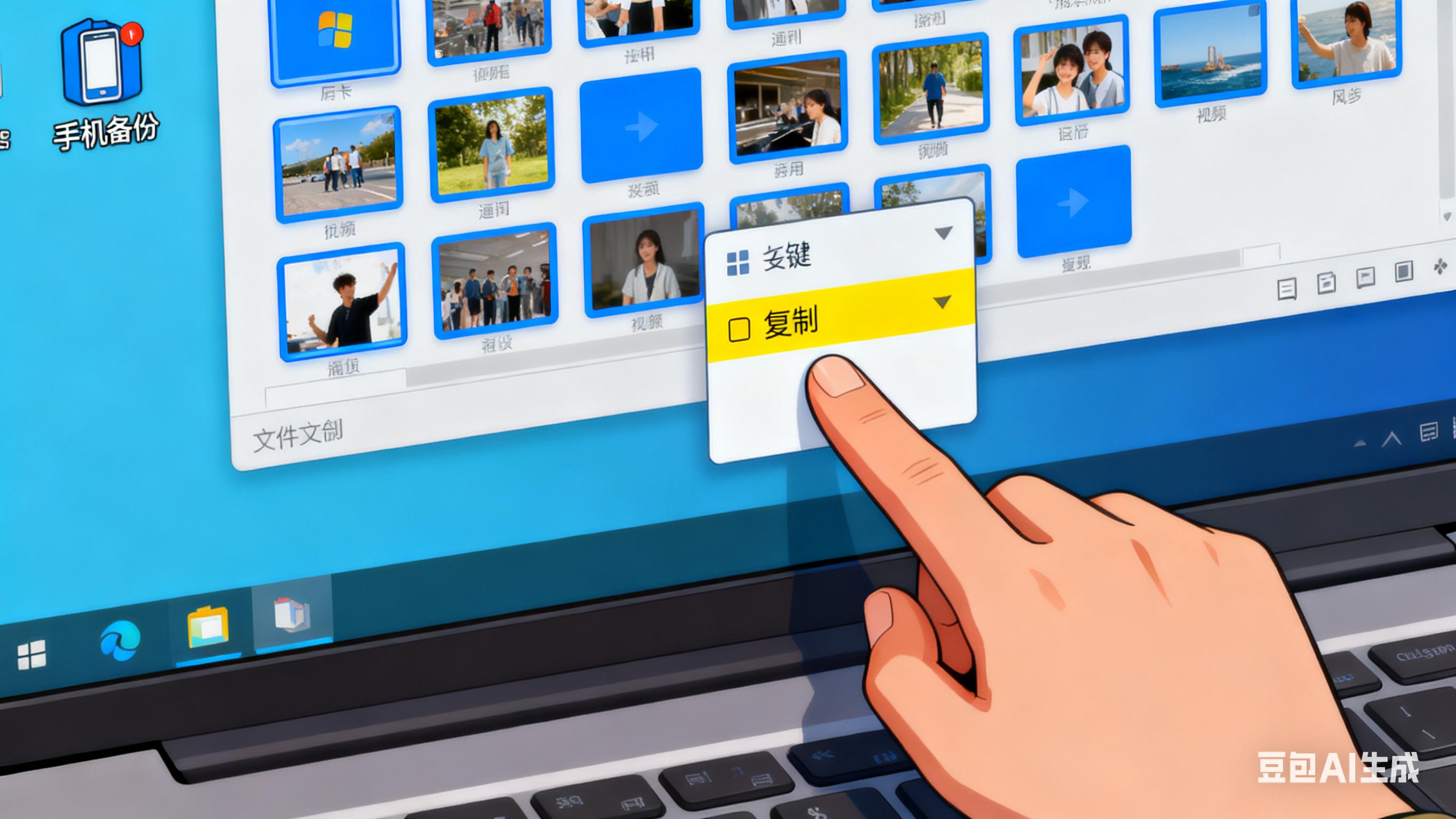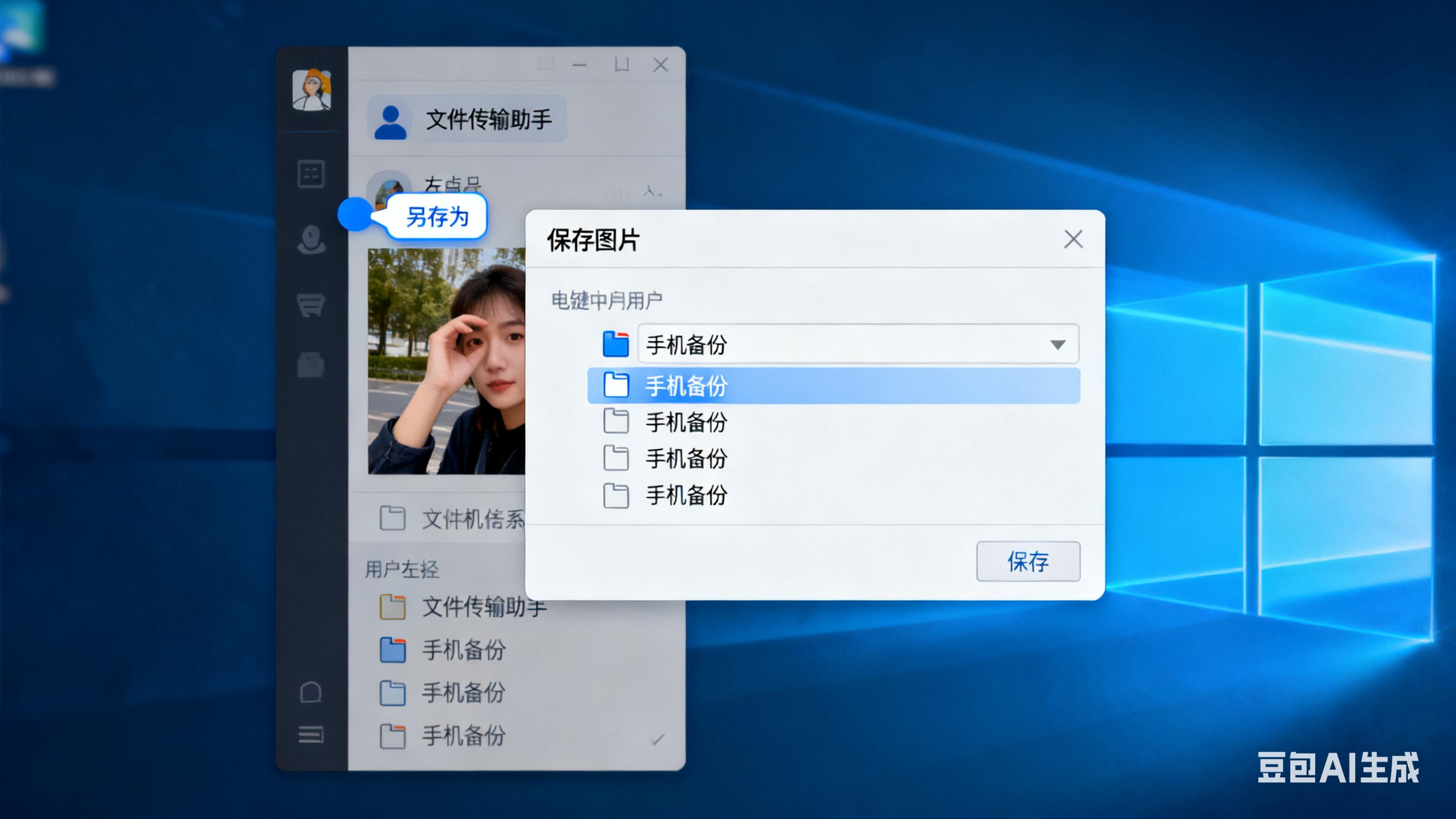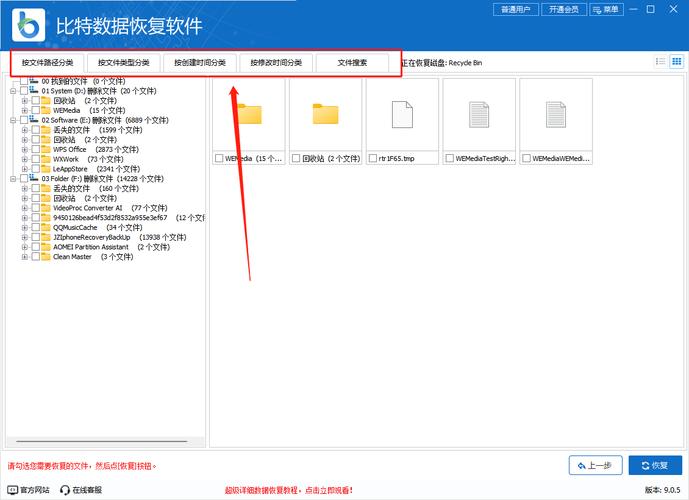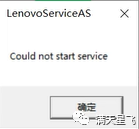咱们手机里存的可都是宝贝啊!孩子成长的瞬间、旅行时的美景、和朋友聚会的欢乐片段,还有那些舍不得删的短视频,要是哪天手机丢了、摔坏了,或者不小心误删了,那得多心疼?所以把这些珍贵的照片视频备份到电脑里,才是最稳妥的办法——电脑硬盘容量大,还能再备份到移动硬盘,双重保障,妥妥的不怕丢!今天就给大家分享两种超简单的备份方法,不管你是安卓还是苹果手机,跟着步骤走,小白也能轻松搞定!
方法一:USB数据线直连——稳定又快速,大量文件首选
这是最经典也最靠谱的方法,不用依赖网络,传输速度快,还能避免文件压缩,不管是几百张照片还是几个G的高清视频,都能稳稳当当传完,尤其适合一次性备份大量文件的情况。
首先咱们得准备好工具:一根手机原装数据线(或者能支持数据传输的第三方线,千万别用那种只能充电的劣质线,插了也白插),还有一台正常开机的电脑(Windows或Mac都能用)。准备好之后,跟着我一步一步来:
第一步,插线连接。把数据线的一头插进手机底部的接口,另一头插进电脑的USB口——台式机建议插主机后面的USB口,供电更稳,传输不容易中断;笔记本随便插哪个USB口都行,插紧了别松松垮垮的。插好之后,手机屏幕上一般会弹出一个提示,问你“USB用途”,这一步特别关键,千万别跳过!
如果是安卓手机,弹出的选项里一定要选“传输文件(MTP)”模式,有些手机显示的是“媒体设备(MTP)”,意思是一样的,别选错成“充电”或者“传输图片(PTP)”了,选充电的话电脑根本读不到手机文件,选PTP只能传图片,视频传不了。要是你的安卓手机插了线没弹出提示,默认就是充电模式,也别慌!以华为鸿蒙系统为例,你可以打开手机“设置”,找到“关于手机”,连续点击“鸿蒙OS版本”几次,就能进入开发者模式;然后返回“系统和更新”,找到“开发人员选项”,打开“USB调试”,再勾选“连接USB时总是弹出提示”,最后在“USB配置”里选择“MTP多媒体传输”,这样下次插线就会自动弹出传输模式了,特别方便。其他品牌的安卓手机也差不多,在设置里搜“USB”就能找到相关选项,多翻两下就能搞定。
如果是苹果手机,插线后会弹出“是否信任此电脑”的提示,一定要点“信任”,还得输入手机解锁密码确认,不然电脑也识别不了你的手机。苹果手机不用装额外的iTunes软件,Windows电脑和Mac电脑都能直接识别,是不是很省心?
第二步,电脑找到手机设备。连接好之后,Windows电脑打开“此电脑”(也就是以前的“我的电脑”),在“设备和驱动器”一栏里,就能看到你的手机名称了,比如“Xiaomi 14”“Apple iPhone”之类的,双击点开就行。Mac电脑的话,打开“访达”,手机图标会显示在左侧边栏,点击就能进入。
第三步,找到照片视频所在的文件夹。进入手机设备后,重点找两个文件夹:一个是“DCIM”文件夹,这是手机相机直接拍摄的照片和视频的默认存储位置,里面的子文件夹通常以“Camera”命名,打开就能看到所有拍的照片和视频,按时间顺序排列得整整齐齐;另一个是“Pictures”文件夹,里面存的是微信、QQ等应用保存的图片和视频,要是你想把这些也备份,可别忘了这个文件夹。
第四步,复制粘贴到电脑。打开对应的文件夹后,你可以按Ctrl+A全选所有文件,也可以按日期、按类型筛选,只备份自己需要的。选中之后,右键点击“复制”,然后回到电脑桌面,或者你想存放备份的硬盘分区(建议专门建一个“手机备份”文件夹,再按年份、月份建子文件夹,比如“2024年5月备份”,以后找起来方便),右键点击“粘贴”,然后就等着传输完成就行啦!
传输的时候有几个小技巧安卓数据线投影到电脑,能让备份更顺利:传输过程中别断开数据线,也别用手机玩游戏、看视频,不然会占用手机资源,导致传输变慢甚至中断;如果传输的文件特别大,比如几个G的4K视频,Windows电脑可以右键点击手机设备,选择“属性”,找到“硬件”选项卡,选中对应的磁盘驱动器,点击“属性”→“改变设置”→“策略”,勾选“更好的性能”和“启用设备上的写入缓存”,这样传输速度会快不少;传输完成后,一定要打开电脑上的备份文件夹,随便点开几张照片、几个视频看看,确认能正常播放、没有损坏,再断开数据线,这样才放心。
这种方法的优点就是稳定、快速、无压缩,而且不用装任何第三方软件,安全又省心,唯一的小缺点就是需要一根数据线,不过现在谁还没根手机充电线呢,随手就能找到。
方法二:微信文件传输助手——无线无束缚,少量多批超方便
如果不想用数据线,或者只是想备份最近拍的几张照片、几个短视频,那微信文件传输助手绝对是你的救星!不用装额外APP,只要手机和电脑都登录了同一个微信,就能无线传输,操作简单到离谱,还能随时随地备份。
首先要确保两个前提:手机和电脑连的是同一个Wi-Fi(连不同Wi-Fi也能传,但用Wi-Fi更省手机流量,传输速度也更快);电脑上登录了微信桌面版或者网页版,手机微信也处于登录状态。准备就绪后,步骤如下:
第一步,手机端选择文件发送。打开手机微信,在聊天列表里找到“文件传输助手”,点击进入聊天界面。然后点击右下角的“+”号,在弹出的菜单里选择“相册”,这时候就会打开手机相册,你可以勾选想要备份的照片和视频——一次能选好多,不用一张一张传。这里要注意一个小细节:微信文件传输助手支持传输最大2GB的文件,单个视频超过2GB就传不了了,不过日常拍的视频大多不会这么大,真要是超了,还是用数据线传输更靠谱。
勾选完之后,点击“发送”就行。发送的时候可以看看手机屏幕,别切到后台太久,不然可能会中断传输。如果是高清照片或视频,微信默认不会压缩原图,传输过去的都是完整画质,这点放心就行。
第二步,电脑端接收并保存。打开电脑上的微信,找到“文件传输助手”,就能看到手机发送过来的照片和视频了,它们会按发送顺序排列。如果是几张零散的照片,直接右键点击照片,选择“另存为”,然后选择电脑上的备份文件夹,点击“保存”就行。
如果发送的文件比较多,或者有视频,建议用“批量保存”更高效:在文件传输助手的聊天界面,点击右上角的“…”,选择“文件”,就能看到所有发送过来的文件,按图片、视频分类排列;然后按住Ctrl键,勾选所有要保存的文件,右键点击“另存为”,选择统一的保存路径,点击“确定”,就能一次性把所有文件保存到电脑里了,特别省事。
保存完成后,同样要检查一下:打开电脑上的文件夹,确认照片能正常打开,视频能正常播放,没有出现卡顿、画质模糊的情况。如果发现文件损坏,可能是传输过程中网络中断了,重新发送一次就行。
这种方法的优点就是无线无束缚,不用找数据线,想传就传,适合少量、多批次备份,比如每天晚上把当天拍的照片视频传去电脑;缺点就是依赖网络,传输大量文件(比如几百张照片)的时候,速度会比数据线慢一些,而且单个文件有2GB的限制,但日常备份完全够用了。
备份小贴士:双重保障,彻底不怕丢
不管用哪种方法备份,都建议大家做好这几点,让回忆更安全:
1. 定期备份:别等手机存满了才备份,建议每周或每月备份一次,避免突然手机出问题,最近的照片视频没来得及备份;
2. 分类存放:在电脑上建一个专门的“手机备份”文件夹,按“年份+月份”建子文件夹,比如“2024-05 旅行照片”“2024-06 孩子生日”,以后找的时候一目了然,不用在一堆文件里翻来翻去;
3. 双重备份:如果照片视频特别珍贵,备份到电脑后,还可以再复制一份到移动硬盘里,或者存到靠谱的云盘(比如百度网盘、iCloud),双重保障,就算电脑硬盘出问题,还有备份;
4. 别删原文件:备份完成并确认文件没问题后,再考虑是否删除手机里的文件,别刚传输完就删手机里的安卓数据线投影到电脑,万一传输过程中出了错,哭都来不及。
其实备份手机照片视频真的没那么复杂,这两种方法都不用懂什么技术,跟着步骤走就能搞定。数据线直连适合大量文件备份,稳定快速;微信传输适合少量文件,方便灵活,大家可以根据自己的情况选择。赶紧动手把手机里的珍贵回忆备份起来吧,别等丢了才后悔!
需要我帮你整理一份详细的步骤清单(分安卓/苹果手机),打印出来贴在电脑旁方便查看吗?
(本文配图均由豆包AI生成)
注册会员查看全部内容……
限时特惠本站每日持续更新海量各大内部创业教程,年会员只要98元,全站资源免费下载
点击查看详情
站长微信:9200327